Twitter на български или как се използва
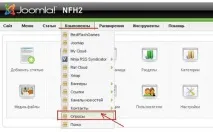
Преди месец говорих за регистрация в Twitter. Днес ще се опитам да ви обясня как да направите свой собствен дизайн на лична страница. Също така ще се опитам да обясня някои концепции, които ще ви позволят да станете уверени потребители на тази услуга.
Може би ще започна с дизайна на лична страница. След регистрация е самотна за всички, така че за да бъдете четени и абонирани, направете я уникална.
За да направите това, в горната част на страницата, в менюто, изберете раздела Настройки
В прозореца, който се отваря, веднага ни се предлага стандартен набор от фонови изображения. Кликнете върху която и да е снимка и прегледайте. Ако всичко ви подхожда, не се колебайте да щракнете върху Запазване на промените (Запазване на промените), ако не, щракнете върху Отказ (Отказ).
Но мисля, че не би било много интересно, ако услугата нямаше възможност да качи собствено лично фоново изображение. Тази функция се изпълнява от бутона Промяна на фоновото изображение. Щраквайки върху него, услугата ще ви предложи да изтеглите избрано от вас изображение от твърдия диск. Той иска да работи само с .jpeg, .gif, .png файлове.
Тук също трябва да вземете предвид размера на вашето изображение, ако е малко, ще се отрази в единия ъгъл. Разбира се, можете да поставите отметка в полето за фон на плочки и тогава вашият файл ще се отрази като плочка на целия фон. И можете просто да качите снимка с възможно най-голям размер. Имах чертеж от 700x420 пиксела и току-що го увеличих във Photoshop до 1500x1000. Не забравяйте да запазите промените си, като щракнете върху Запазване на промените. Разбрахме фона, сега можете леко да промените цветовата палитра на диалоговия прозорец, разположен вдясно в акаунта.
За това отговаря бутонът Промяна на цветовете на дизайна.
Щракването върху това ще отвори прозорец, който ви позволява дапромяна на цвета на фона (фон), цвета на текста (текст), цвета на връзките (връзки), цвета на рамката (рамката на страничната лента), цвета на лентата с менюта (страничната лента)
За да промените цвета, трябва само да кликнете върху цветното квадратче и ще се появи цветова палитра, от която можете да изберете желания нюанс. След като всички параметри са променени, щракнете върху Запазване на промените. Според идеята с дизайна, това е всичко.
Сега нека поговорим за това как да станете уверен потребител на Twitter.
Следва число, което показва броя на хората, които сте следвали.
след това отивате на моята страница и тя има бутон Следване
Като щракнете върху него, се абонирате за всички мои новини. След като щракнете, трябва да получите следната снимка
За да се върнете обратно към главната страница на вашия профил, натиснете Начало. И сега ще имате моите съобщения. Колкото по-високи са постовете, толкова по-нови са те.
Понякога може да видите съобщения от непознати хора във вашата емисия. Маркиран с такава стрелка (стрелка 1)
Последователи - броят на хората, които са ви последвали. Изброени - броят на групите, в които сте член или сте добавени към групи от други потребители.
В twitter можете да изпращате съобщения лично на някого, когото следвате и ви следва. Това може да стане с директни съобщения. Изберете псевдоним, до който да изпратите в горното поле, напишете съобщение, не повече от 140 знака и щракнете върху „туит“.
Споменаване - пишете на този човек. Прекратяване на следенето - прекратяване на следенето (т.е. никога повече да не виждате съобщенията на този човек). Блокиране - блокиране (помага от спамъри). Докладвайте за спам – оплаквайте се (също срещу спамери).
Това е може би основната част. Разбира се, невъзможно е да се обхване всичко. И ако нещо не ви устройвапиши ясно. Ще се опитам да отговоря на всички ваши въпроси или ще продължа темата "Twitter на български".
Единственото нещо, което бих искал да ви препоръчам, е да пишете интересни бележки по телевизията или в блог, за да сте абонирани. И не използвайте twitter само за да съобщавате публикациите си. Twitter има много възможности, за които ще говоря следващия път.